どうも秋山です。
今日は昼寝がとても気持ちよかったです。
では、MAYAの学習を始めましょう!
後で他の人に教えるつもりで学習を進めていくと効果的ですよ。
インスタンスコピー
インスタンスの設定で複製すると、簡単にシンメトリモデリングすることができます。
慣れてくると、この方法が一番やりやすいかもしれません。
じゃあ今までのシンメトリモデリングはなんだったんだよーと思うかもしれませんね(笑)
まあそう気にしないで。シンメトリモデリングにはいろいろな方法があることを知っておくいてくださいね。
Create→Polygon Primitives→Sphereを実行して、ポリゴンの球体を作成してください(pSphere1)
pSphere1のフェースを半分削除して、Z方向から見て、右側半分が残るようにしてください。

pSphere1をオブジェクトモードで選択してください。
Edit→Duplicate Special □を実行して、オプションを表示してください。
Duplicate Specialというのは、特殊な複製という意味です。デュープリケートスペシャルって読みますよ。

オプションのEdit→Reset Settingsを実行して、デフォルトの設定にしてください。

Instanceにチェックを入れてください。
Scale Xを-1に設定してください。
Duplicate Specialボタンを押してください。
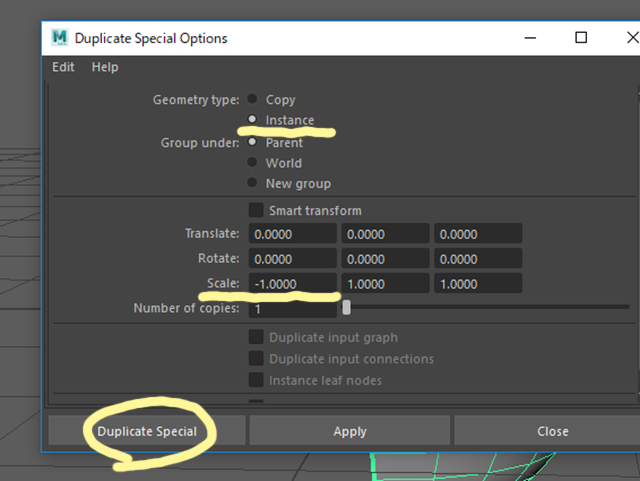
鏡面コピーされました。
オブジェクトは、インスタンスコピーの設定になっています。
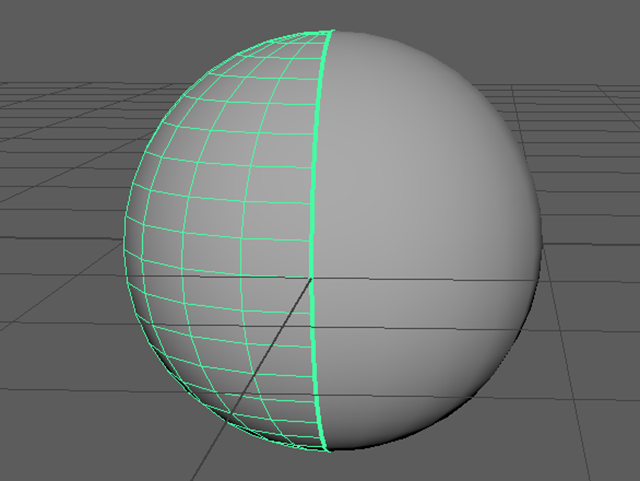
左右どちらのオブジェクトでもかまいませんので、バーテックスを移動、回転、拡大縮小して変形してみてください。
左右対称な形状になっています。

ExtrudeやMulti-Cutなども使ってモデリングしてみてください。
バーテックスの移動や回転だけでなく、ポリゴンを編集するメニューを実行しても、左右対称な形状になっています。
インスタンスコピーしてシンメトリモデリングを行うと、左右全体の形状を確認しながらモデリングすることができます。

オブジェクトモードで移動してみてください。
オブジェクトモードで移動、回転、拡大縮小しても連動しないんですね。
あくまでもコンポーネントでの編集に対応しています。

Undo(zキー)を実行して、移動する前までもどってください。
インスタンスコピーしたオブジェクトは、あくまでもシンメトリモデリング用に変形を連動させるためのオブジェクトです。
このまま変形が左右連動してしまったままだと、今後の作業が成り立たないんですね。
例えば、左右を非対称にモデリングしたり、1つのオブジェクトにしてくっつけるといった作業は、このままではできません。
ですから、モデリングを完成させるには、インスタンスコピーの設定を解除しなければならないんですね。
インスタンスコピーの設定を解除しようと思います。
Modify→Convert→Instance to Polygonを実行してください。


インスタンスが解除されました。バーテックスを移動したりして、オブジェクトを変形してみてください。
もう変形は連動しなくなりました。
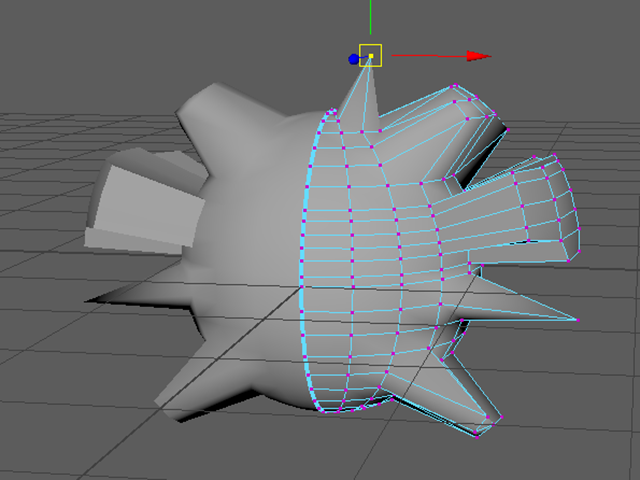
Undo(zキー)を実行して、変形する前までもどってください。
オブジェクトモードで選択してください。
2つのオブジェクトは、くっついて1つになっているわけではありません。
あくまでも2つのオブジェクトのままです。
Outlinerを表示して、pSphere1とpSpere2があることを確認してください。

このままでは、まだオブジェクトは2つのままです。
もし、この後、2つのオブジェクトをくっつけて1つのオブジェクトにするにはどうしたらいいでしょうか。手順を覚えていますか?
ヒントは、Combine、Merge、Soften Edgeですね。
2つのオブジェクトをくっつけて1つのオブジェクトにしてください。
忘れてしまった場合は、シンメトリモデリング⑥「半分だけモデリングして鏡面コピーして、くっつける(自分でくっつける編)」をよく復習しておいてくださいね。

せっかくくっつけたのに、実は、次の手順のほうが簡単です。
Undo(zキー)を実行して、Instance to Polygonを実行する前までもどってください。
インスタンスコピーしたオブジェクトをDeleteキーで削除してください。
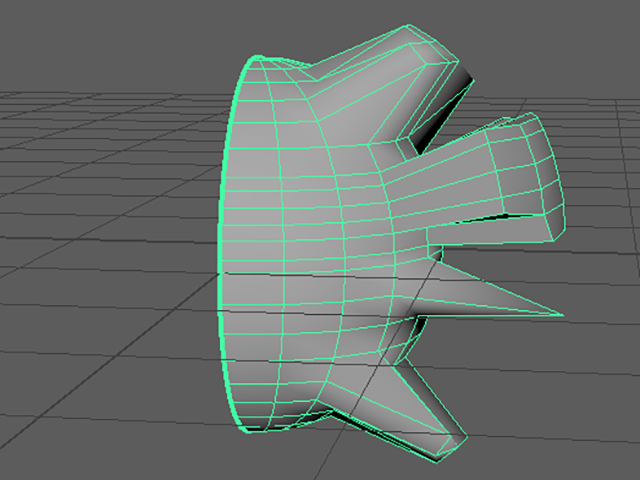
MirrorやMirror Geometryを使って、鏡面コピーしてくっつけてください。

こっちのほうが簡単に仕上げられますね。
最後に、以下のメニューを実行して、ヒストリーを削除してください。
Edit→Delete by Type→History(Altキー+Shiftキー+dキー)
シンメトリモデリング⑪ まとめ
インスタンスコピーでシンメトリモデリングするには
オブジェクトモードで選択して、Edit→Duplicate Special □を実行して、オプションを表示してください。
Instanceにチェックを入れてください。
Scale Xを-1に設定してください。
Duplicate Specialボタンを押してください。
オブジェクトが、インスタンスコピーされました。
インスタンスコピーしたオブジェクトは、変形が連動するので、シンメトリモデリングすることができます。
インスタンスコピーの設定を解除するには、Modify→Convert→Instance to Polygonを実行してください。
最終的には、2つのオブジェクトをくっつけて1つのオブジェクトにして仕上げてください。
インスタンスコピーしたオブジェクト削除してから、MirrorやMirror Geometryを使って、鏡面コピーしてくっつけてもいいです。
この章で学んだことを、他の人に教えることができますか?教えることができるなら大丈夫です。
もし、そうでない場合は、もう一度復習しておいてくださいね。
今回はここまでです。
よくがんばりました。
お疲れさまでした。
もし、もっとまとめて学習を進めたいという人は、ご相談ください。家庭教師や事務所での研修も受け付けておりますよ。